Line如何複製貼上?1招改善手機無法快速操作
Line如何複製貼上雖然是很簡單的操作,但使用iPhone的話可能會一直跳出是否允許的提示,有點麻煩。本文介紹如何更改設定,解決手機無法順利進行的問題。
一、Line複製訊息
iPhone在Line想複製訊息的方法很簡單,按住訊息之後會跳出快捷的操作選項,選擇其中的「複製」。
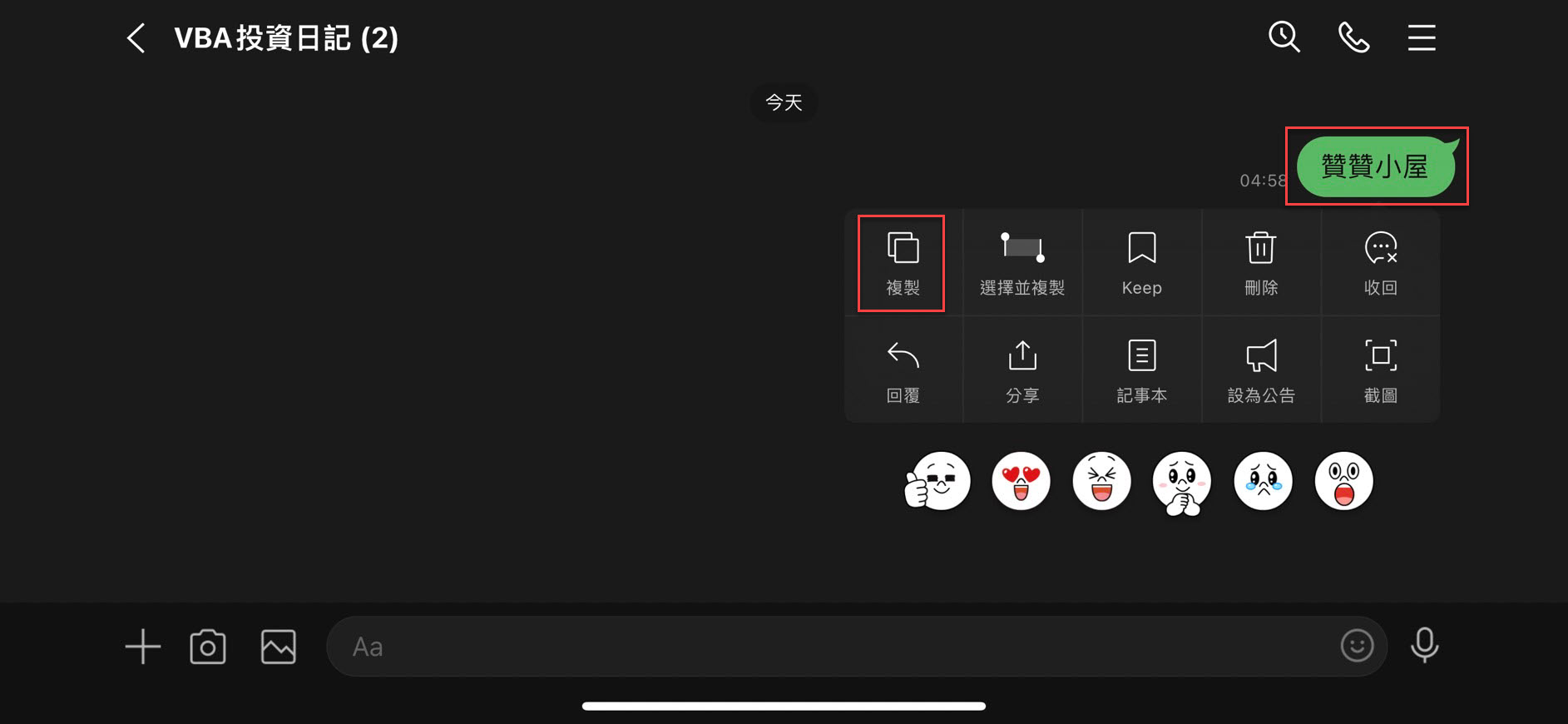
二、是否允許貼上
iPhone手機如果像贊贊小屋升級版本之後,在跨APP複製貼上時可能會出現提示視窗:「要允許此項目嗎?」,確認沒有問題直接點選「允許貼上」。
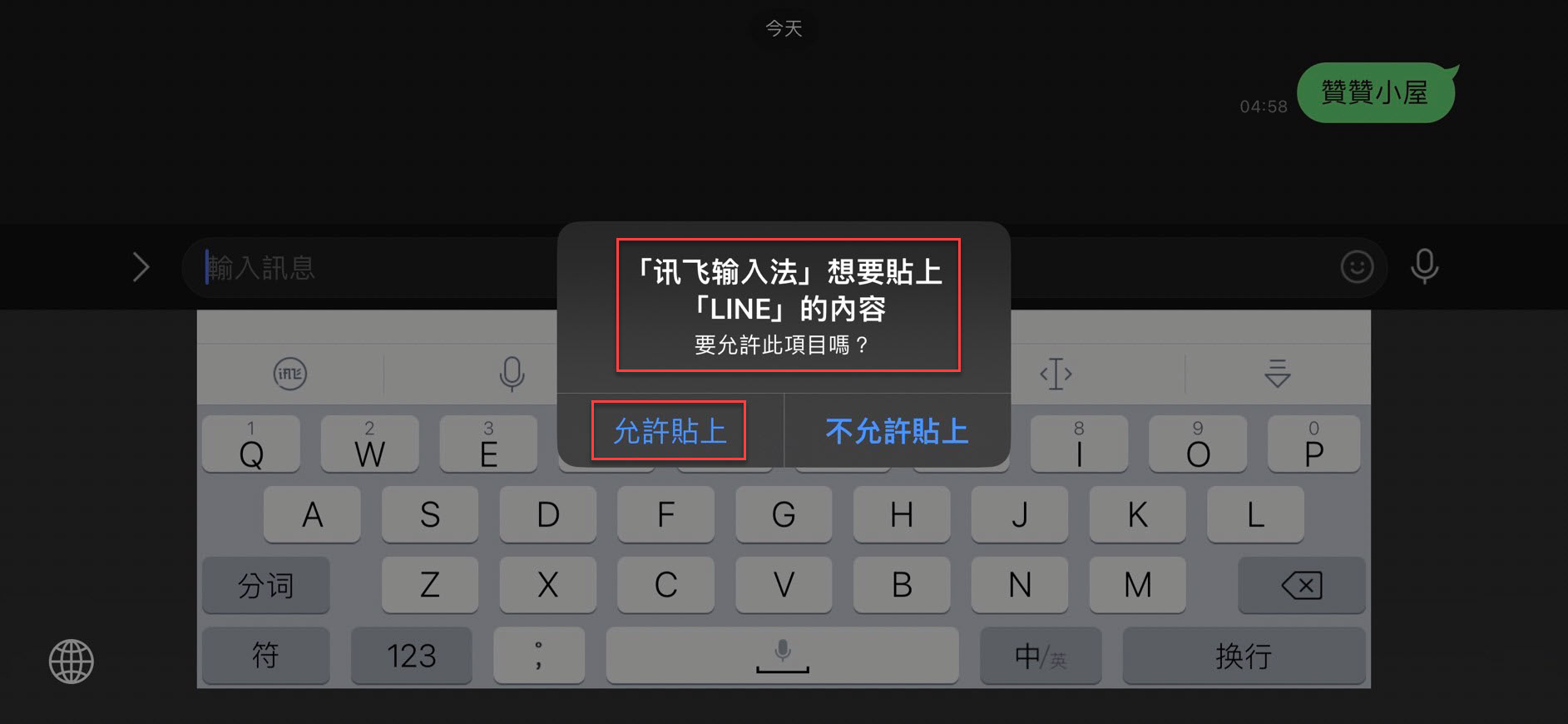
三、系統剪貼板操作
接著移到想要貼上的地方,例如在另一個Line群組或社群裡的訊息欄位,點一下會出現「來自系統剪貼板」,表示上個步驟允許貼上的內容已儲存在系統剪貼簿中,在此要將它貼上。
手機中的跨App剪貼板機制其實和電腦相同,例如在記事本和Excel之間同樣可以跨應用程式複製貼上,具體範例可以參考贊贊小屋相關文章。
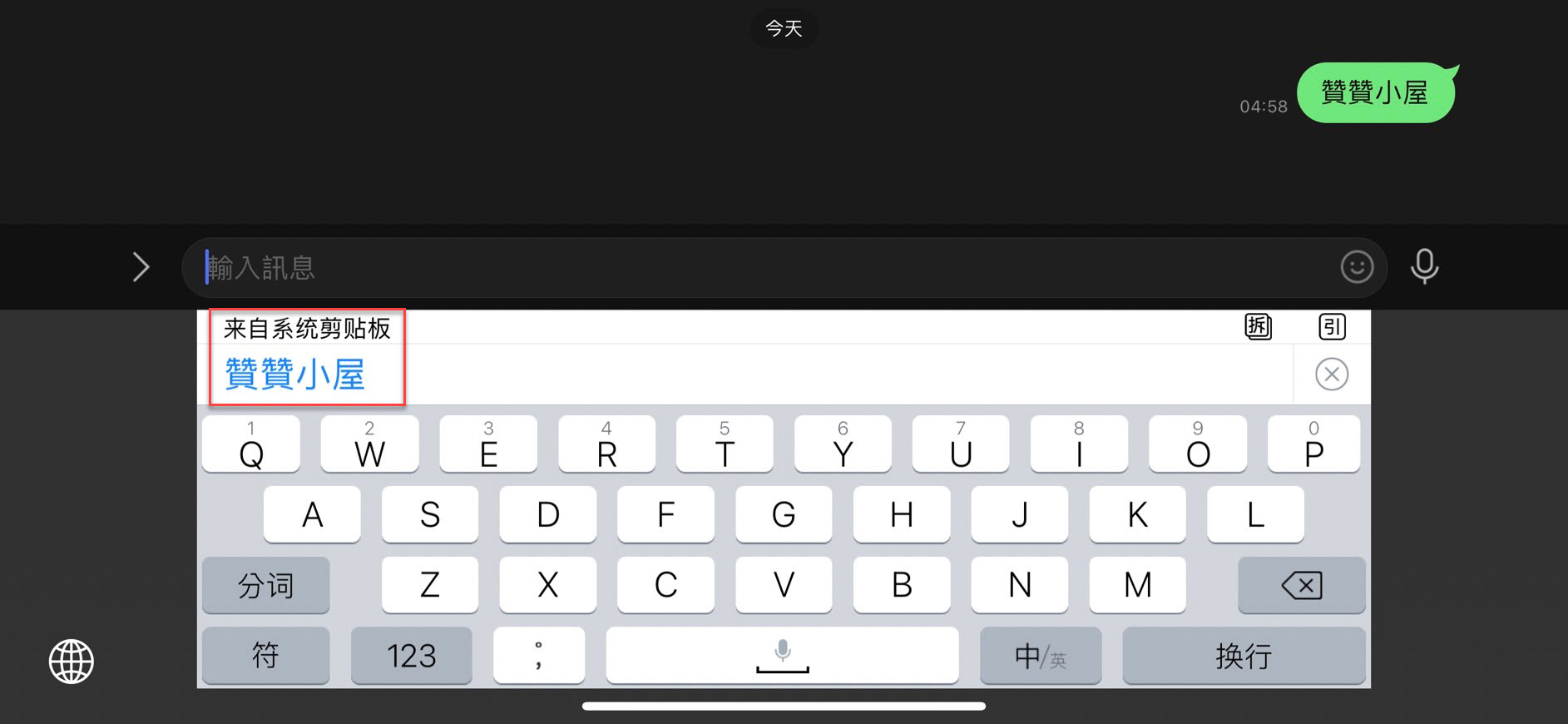
四、從其他App貼上
如果不希望出現第二個步驟的提示視窗,請前往 iPhone「設定」頁面,找到特定APP再進入功能選項的頁面,會看到有一項是「從其他App貼上」,並且預設的是「詢問」,也就是第二步驟看到的詢問視窗。
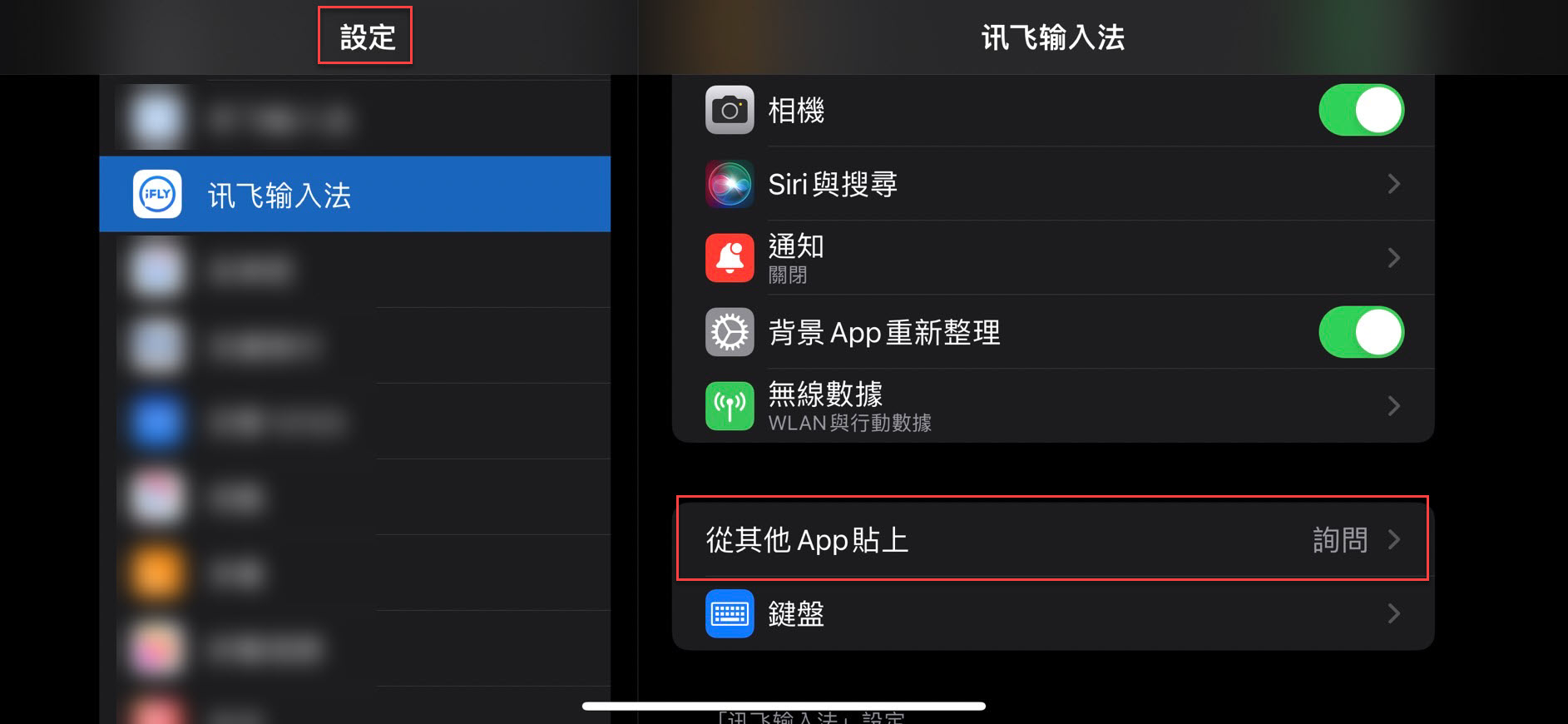
五、App應用設置
延續上個步驟,點選「詢問」之後就會進入「從其他APP貼上」的頁面,共有三個選項,其中「詢問」便是預設的勾選狀態,在此點選第三項「允許」。
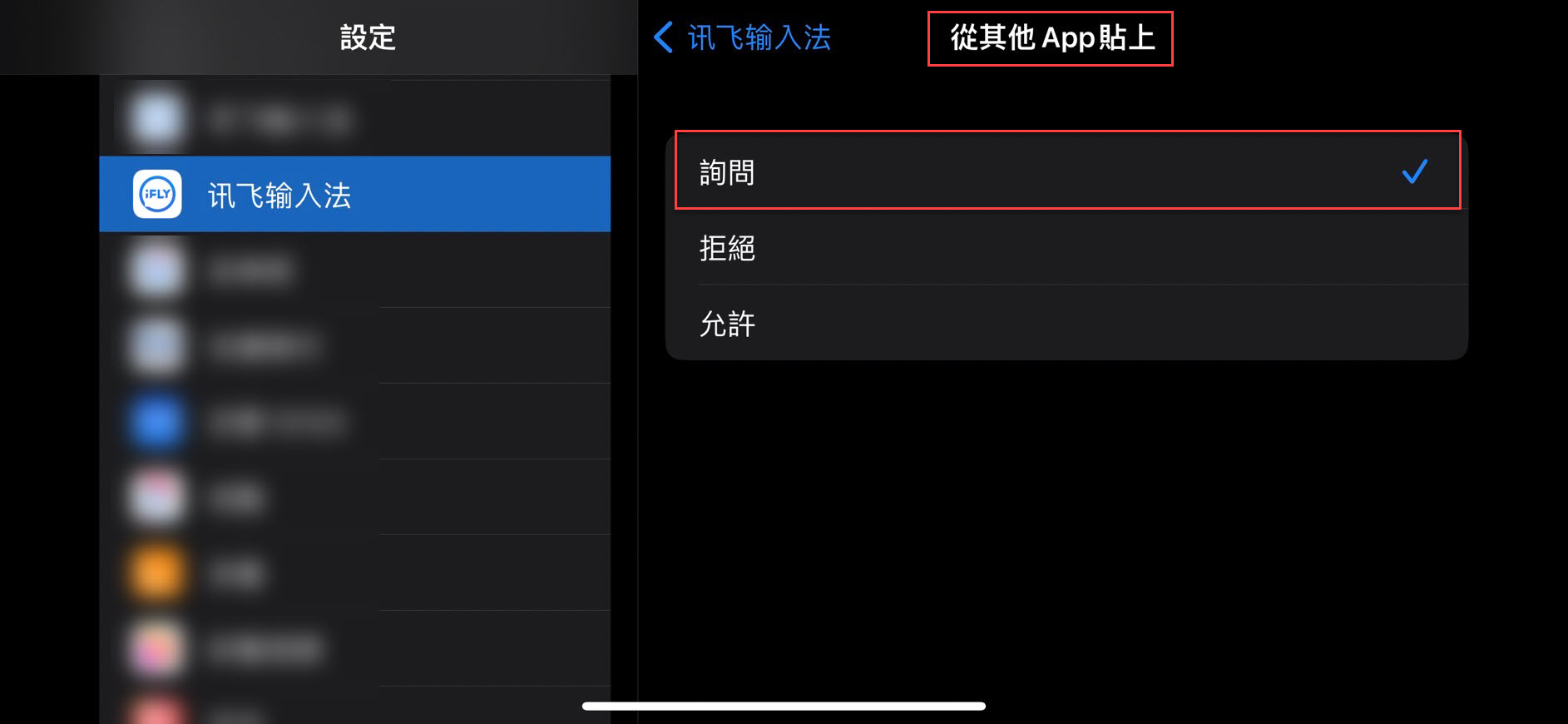
六、更改App設定
目前「允許」已經是勾選狀態,表示手機現在允許這個App使用系統剪貼板進行複製貼上,好了之後再點一下主畫面左上角的APP名稱,準備回到上個頁面。
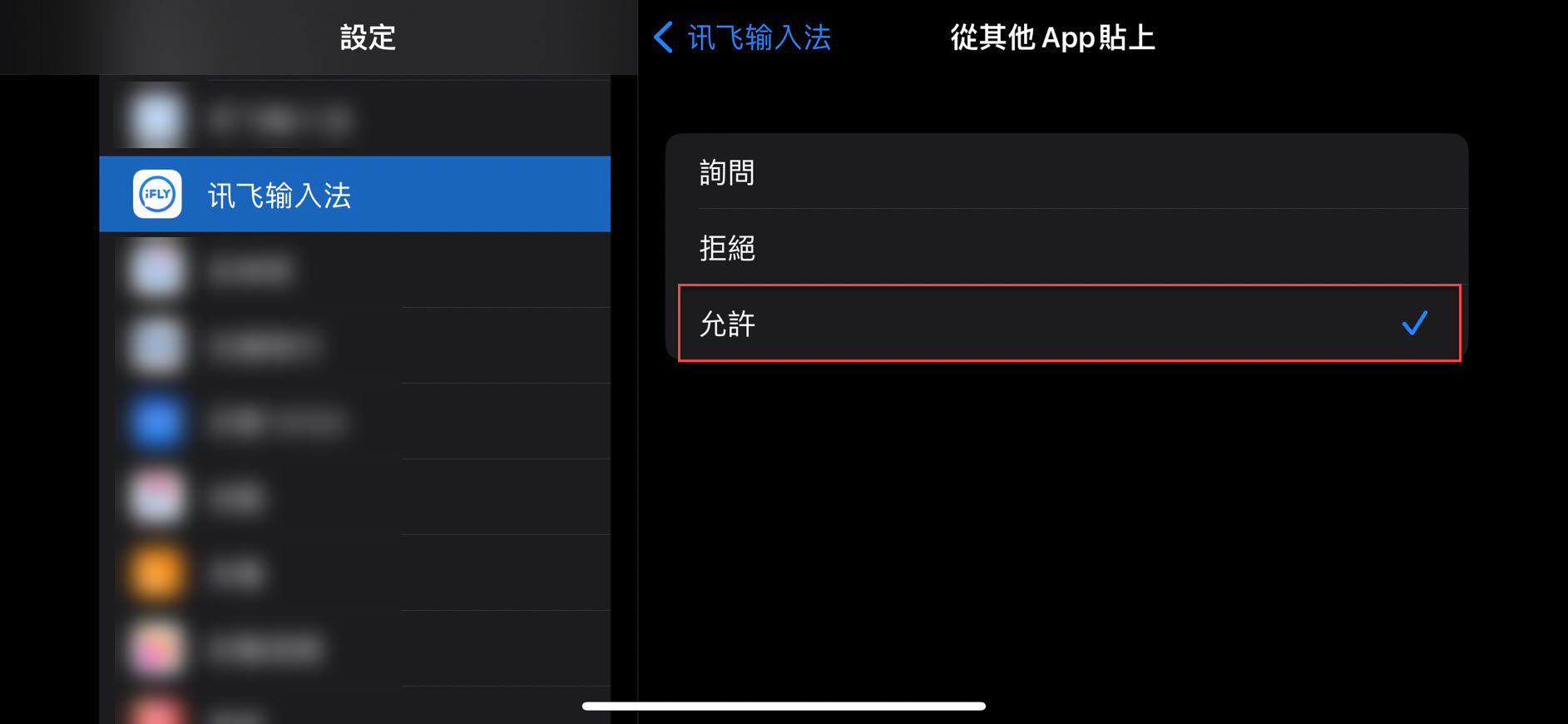
七、允許App貼上
回到App功能設定頁面,「從其他APP貼上」變成是「允許」狀態。
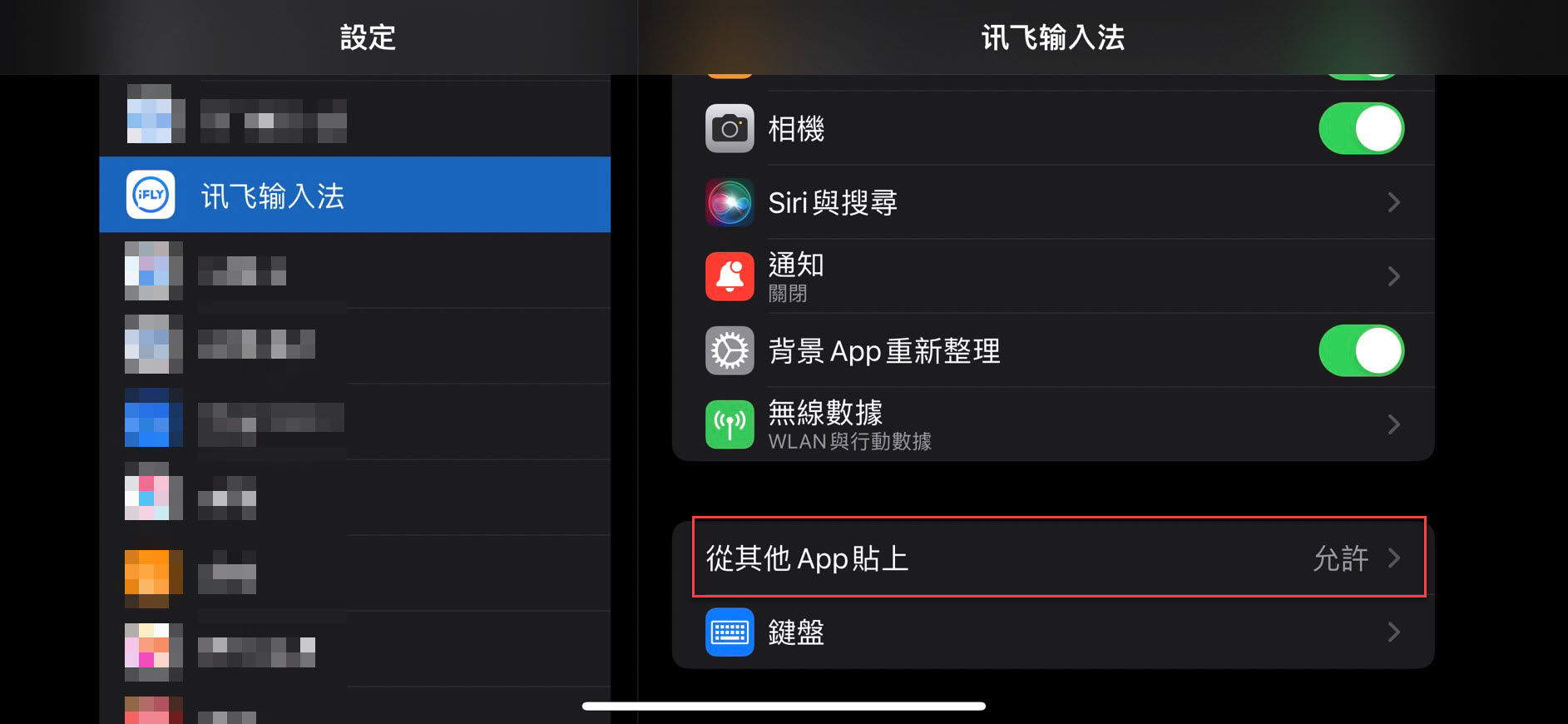
八、簡單複製貼上
再操作一次先前第一步驟的複製貼上,已經可以直接貼上訊所複製的訊息了。
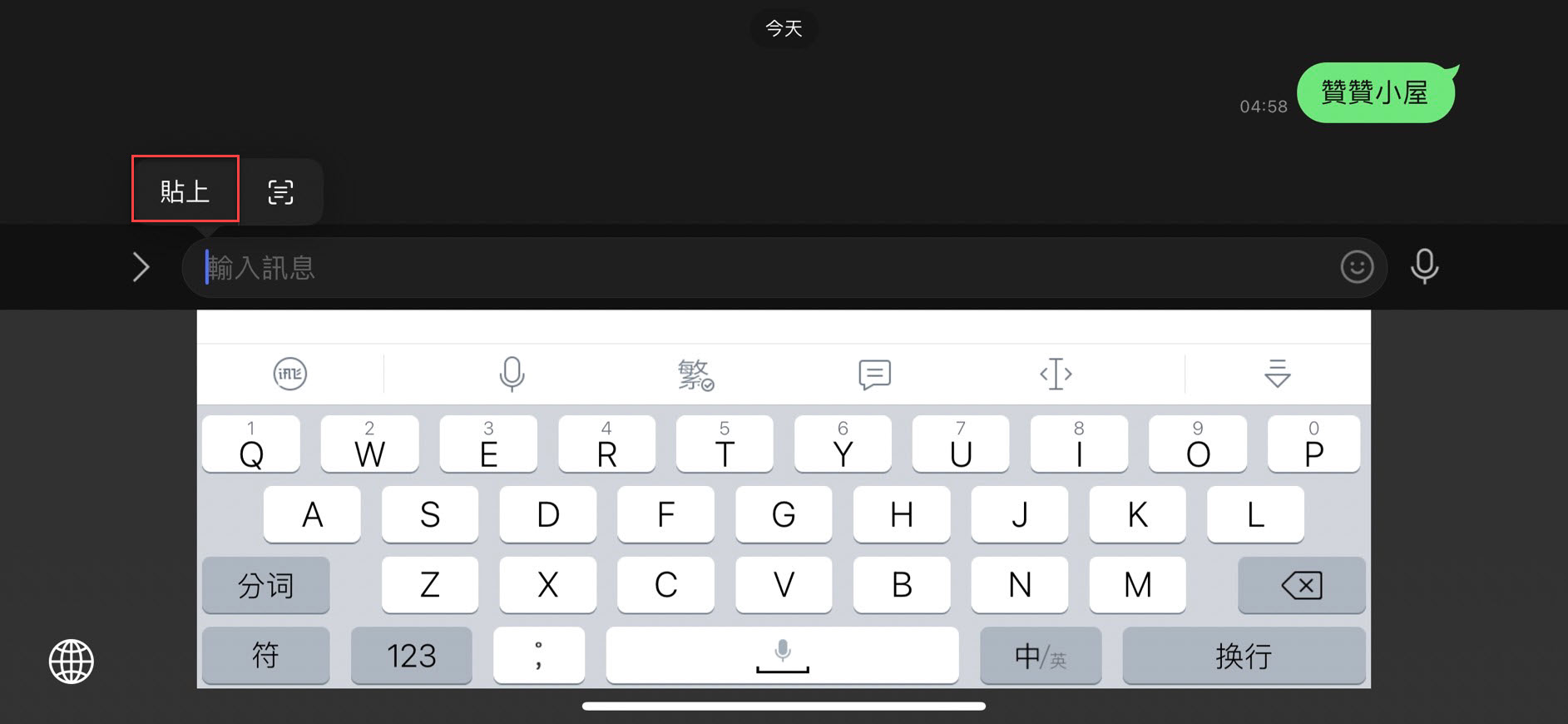
iPhone手機操作小技巧
贊贊小屋一直都是使用iPhone手機,先前沒有遇過像本篇文章需要允許的狀況,好像是某次更新之後突然間就變那樣,每次要複製貼上都會跳出提示視窗。雖然蘋果公司應該也是好意加強安全性機制,可是以手機操作一般的情況而言,不太方便吧。因此也是突然間有一天受不了了,贊贊小屋摸索了一下,發現是可以直接在 App輕鬆更改設定,從此更有效率的複製貼上了。這個iPhone手機操作小技巧提供給讀者參考。
贊贊小屋Excel ERP系統:

